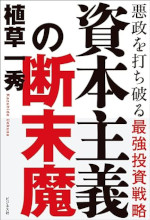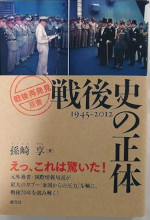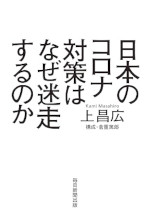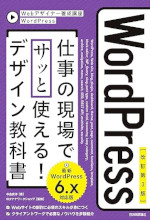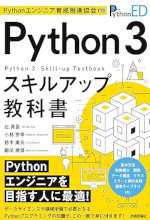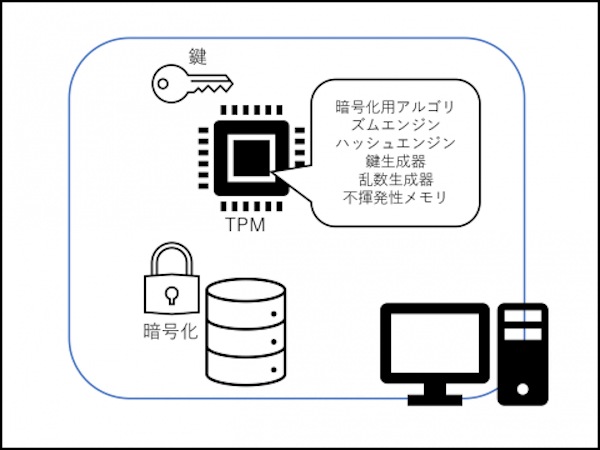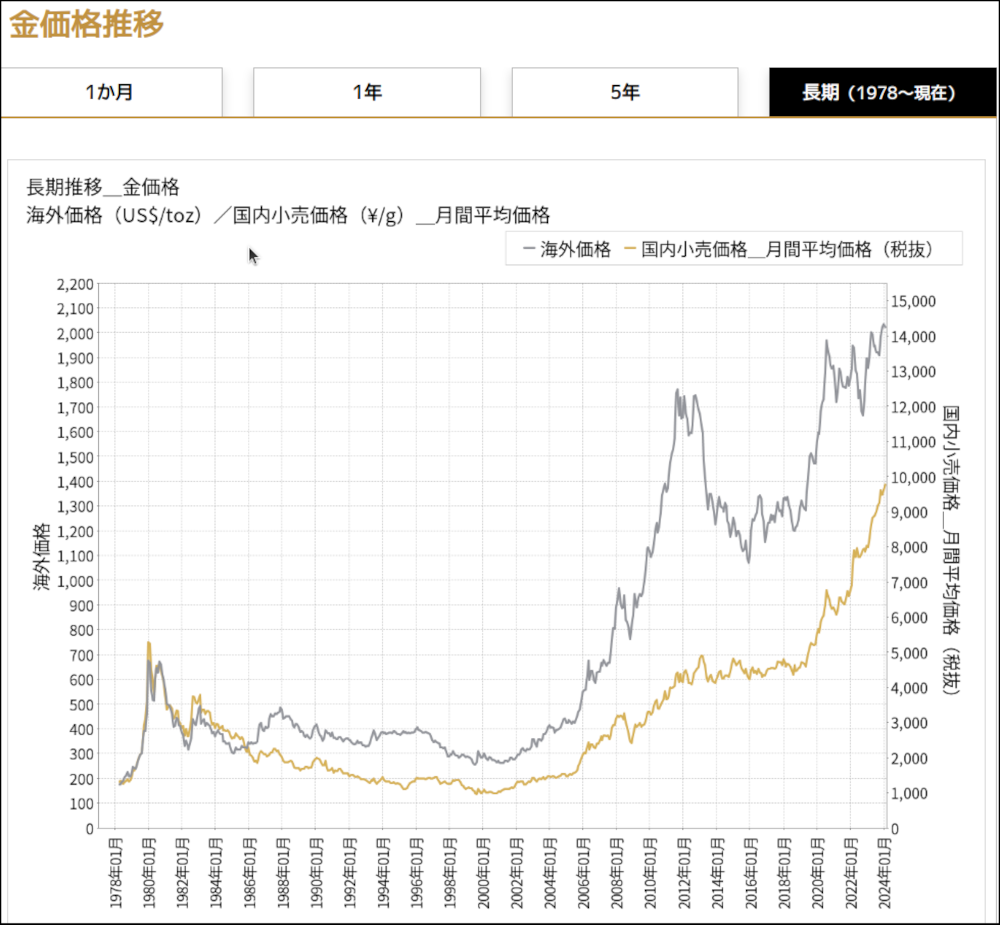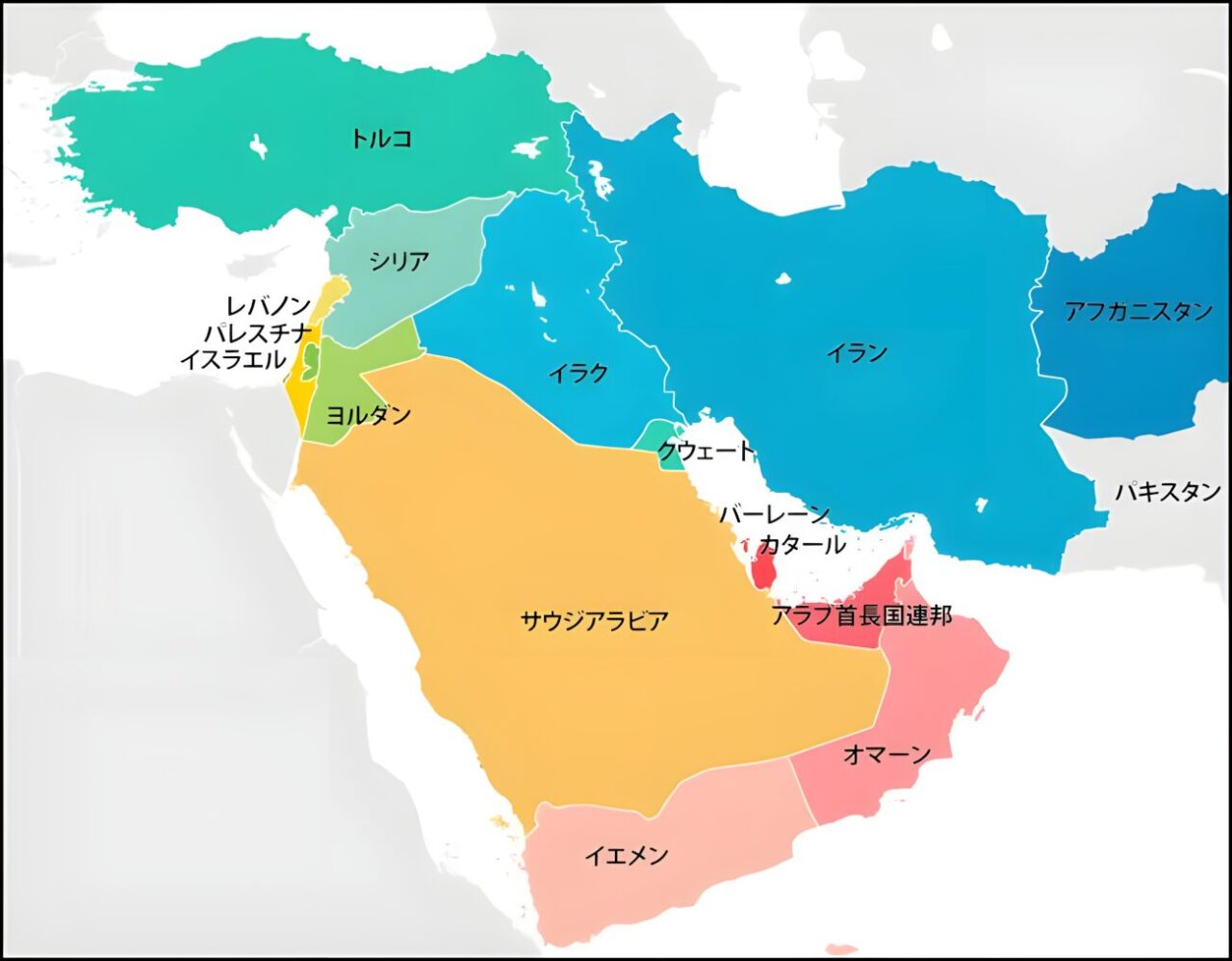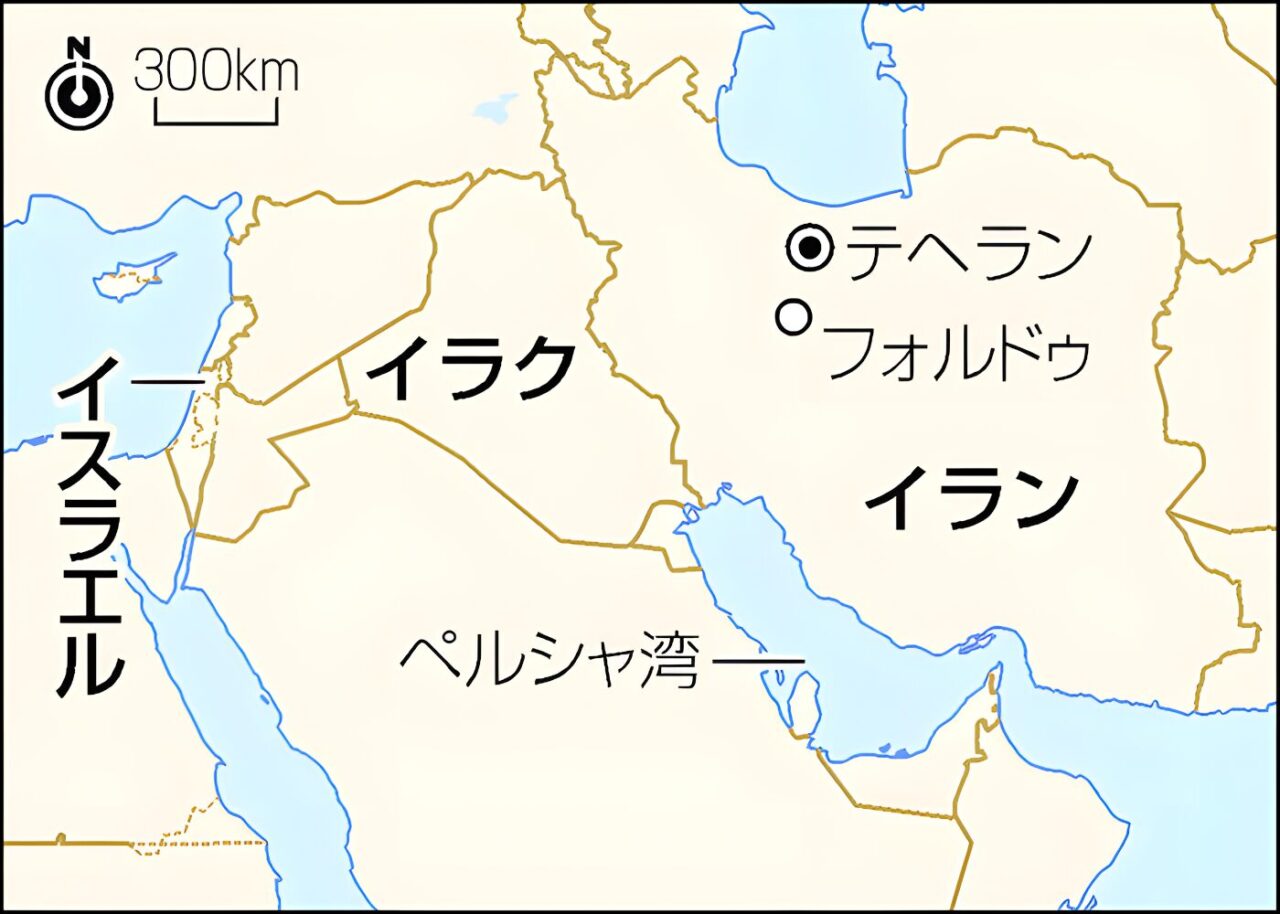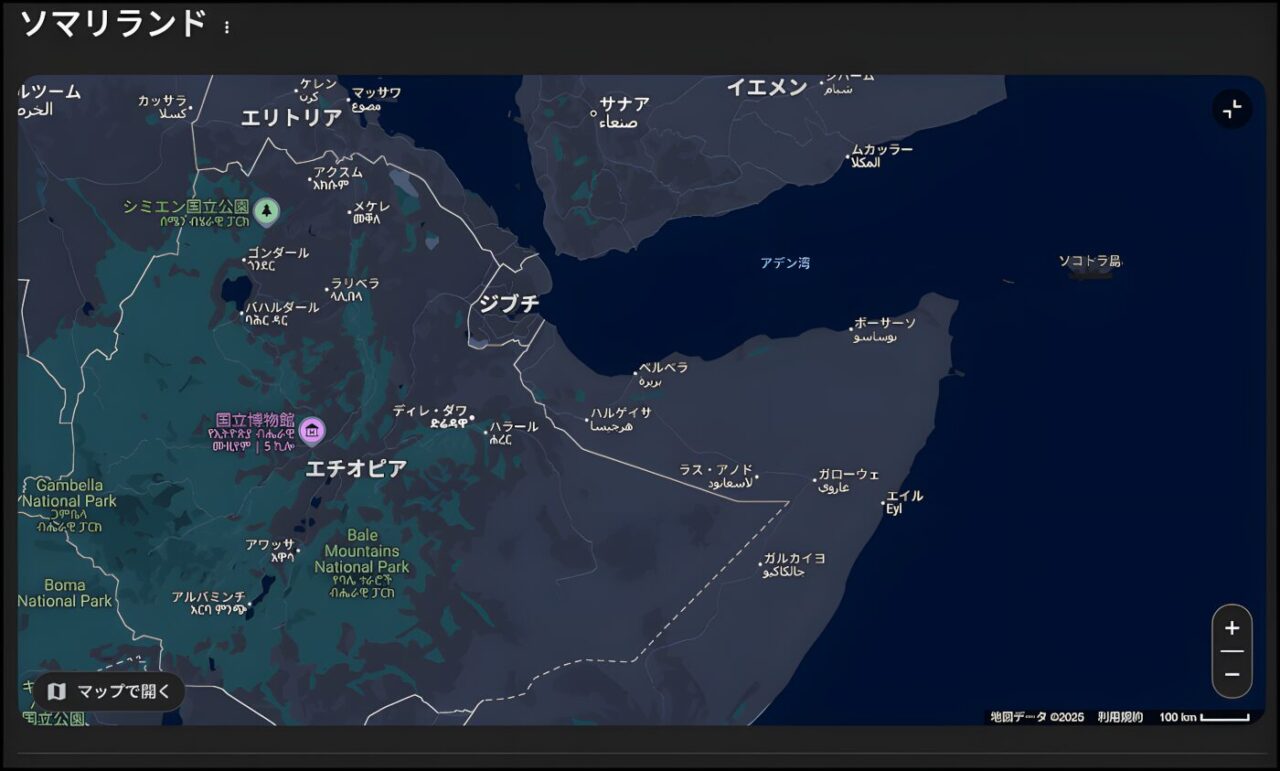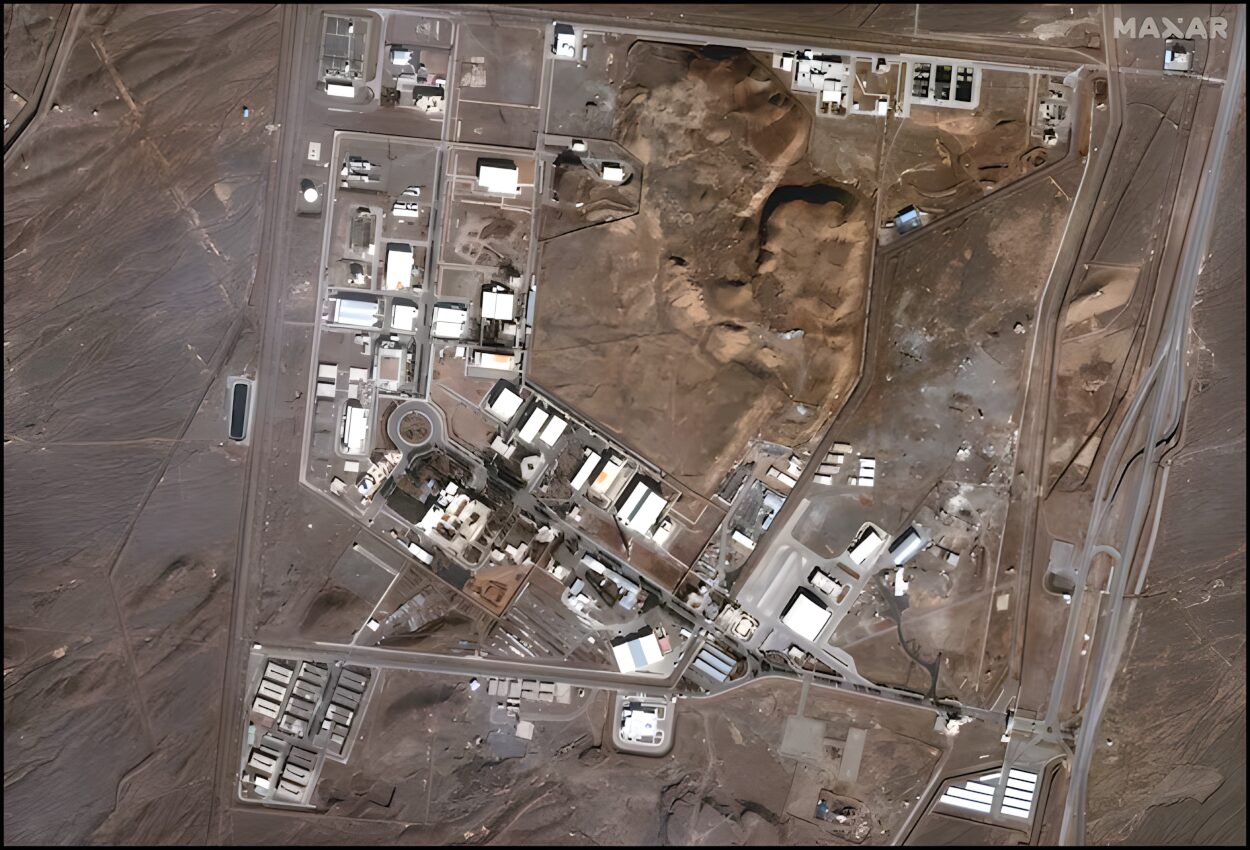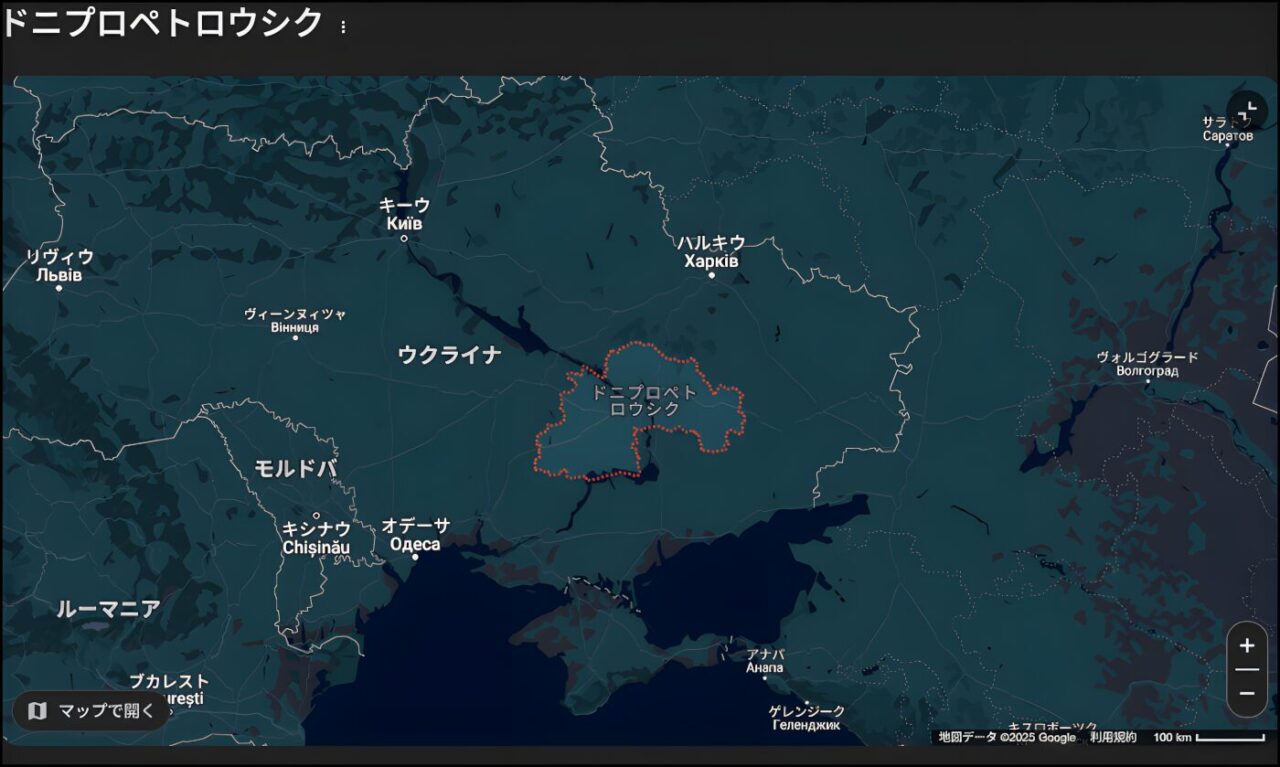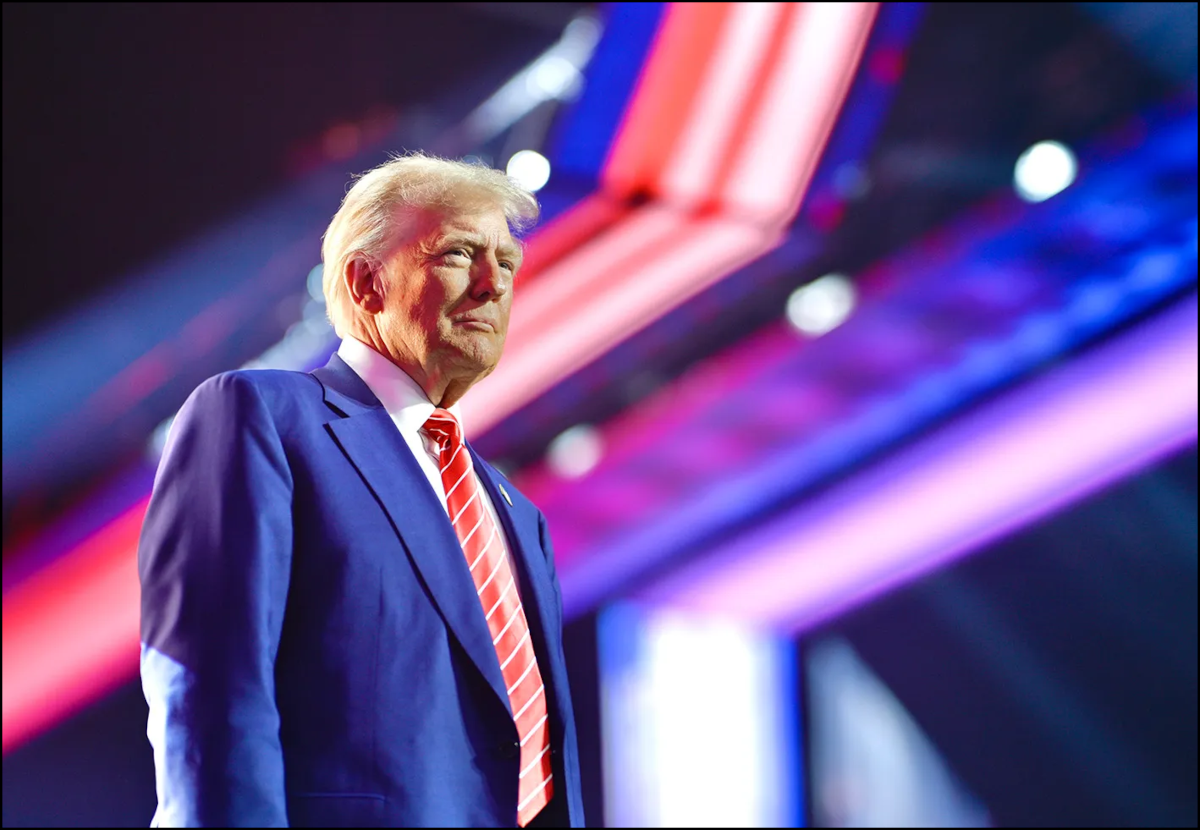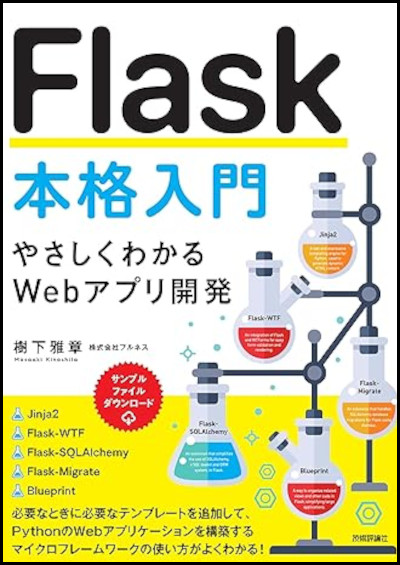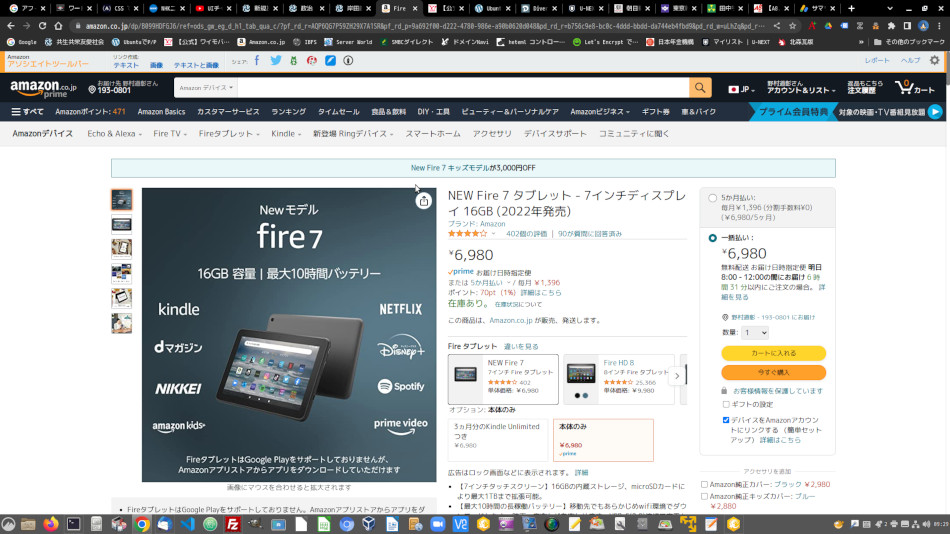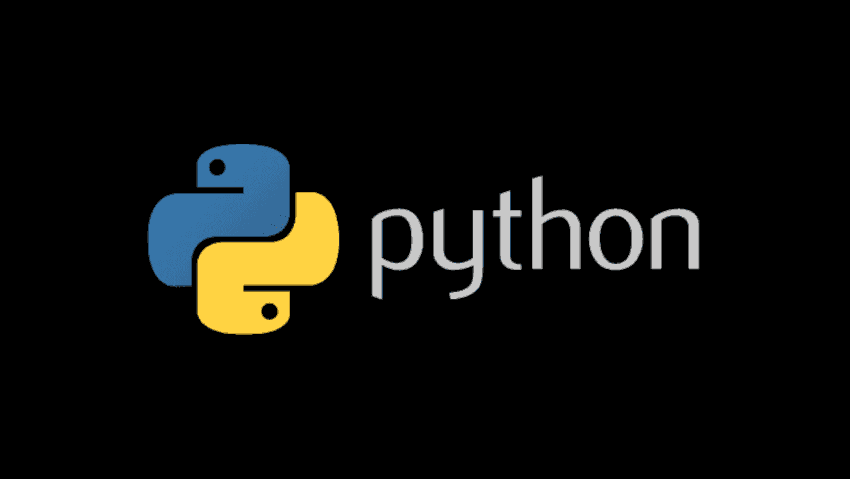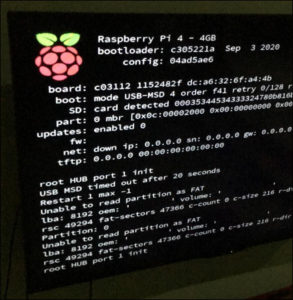Windows11が今年の秋以降(ビックカメラによると2021年12月)に市場投入され、一定程度の期間はWindows 10からWindows 11への無償アップグレードが提供されるようです。ただし、ハードウエアの面ではTPM(Trusted Platform Module)のVer2.0というものがマザーボードの機能として備わっている必要があります。Windows 10対応のマザーボードでは、UEFI BIOSをWindows 11用にアップデートすることで対応できるようです。
Windows 11の特長のひとつは、GUI機能付きのWSL2が提供され、Ubuntuを始めとしたLinuxディストリビューション用のGUIアプリケーションをWindows 11のアプリケーションと同時に動作させることができるようです。WindowsからUbuntuを始めとしたLinuxディストリビューションへの乗り換えを防ぎ、OSとしてのシェアの低下を防ぐ狙いがあるのかもしれません。
それはそれとして、Windows 11ではマザーボード上にTPM(Trusted Platform Module)のVer2.0というものが備わっている必要があります。ビックカメラなどの家電量販店では既に「TPM」とは次のようなものです(https://pc.watch.impress.co.jp/docs/topic/feature/1334277.html)。なお、次のページも参照願います(https://news.yahoo.co.jp/articles/06cebe442965d320a261bbabe420d25932610a43)。
Microsoftは、2016年の時点でWindows 10搭載機に対してTPM 2.0の実装の必要性を公表していたが、今年(2021年)後半のWindows 11のリリースを機に、本格的に必須化を目指していると考えられる。
TPM TPM(Trusted Platform Module)は、デバイス上で様々なセキュリティ機能を提供するためのモジュールだ。暗号化用アルゴリズムエンジン、ハッシュエンジン、鍵生成器、乱数生成器、不揮発性メモリ(鍵などを保管)などを備えたモジュールで、TPM内への暗号キーの作成や使用制限をするために利用される。
Windows 10の場合、Intel系であれAMD系であれTPM機能は初期設定で「Disabled」に設定されているようですが、これをUEFI BIOSを起動させて、「Enabled」に変更する必要があります。ただし、Windows 10用のマザーボードだとVer 1.1程度と少し古いです。このため、マザーボードのメーカーが提供しているWindows 11用のUEFI BIOSにアップデートする必要があります。サイト管理者(筆者)は、Asusのマザーボード「TUF B450M-PLUS Gaming」Windows 10 Professionalをインストールしていますので、TUF B450M-PLUS Gaming用のUEFI BIOSをWindows 11用のものにアップデートする必要があります。
このため、GoogleのサーチエンジンかAsusのサイトでTUF B450M-PLUS Gaming」を探し、次の手順でUEFI BIOSにアップデートしてみました。



なお、Asusの場合、UEFI BIOSはZipファイルで圧縮されているので、解凍して拡張子がCAPのファイルを取り出す必要があります。このCAPファイルをUSBメモリにコピーし、起動時にロゴが出た瞬間に「Delete」キーを数回、軽く叩いてUEFI BIOSに入り、Advanced Mode→ToolからUEFI BIOSアップモード(EZ Flashモード)に入り、USBメモリ上のWindows 11用UEFI BIOSを選択して、アップデートします。電源を切ったり、あるいは停電になったりするとマザーボードが破損して基本的にはご臨終になります(GigabyteなどのDual Biosだと元に戻せるようです)。
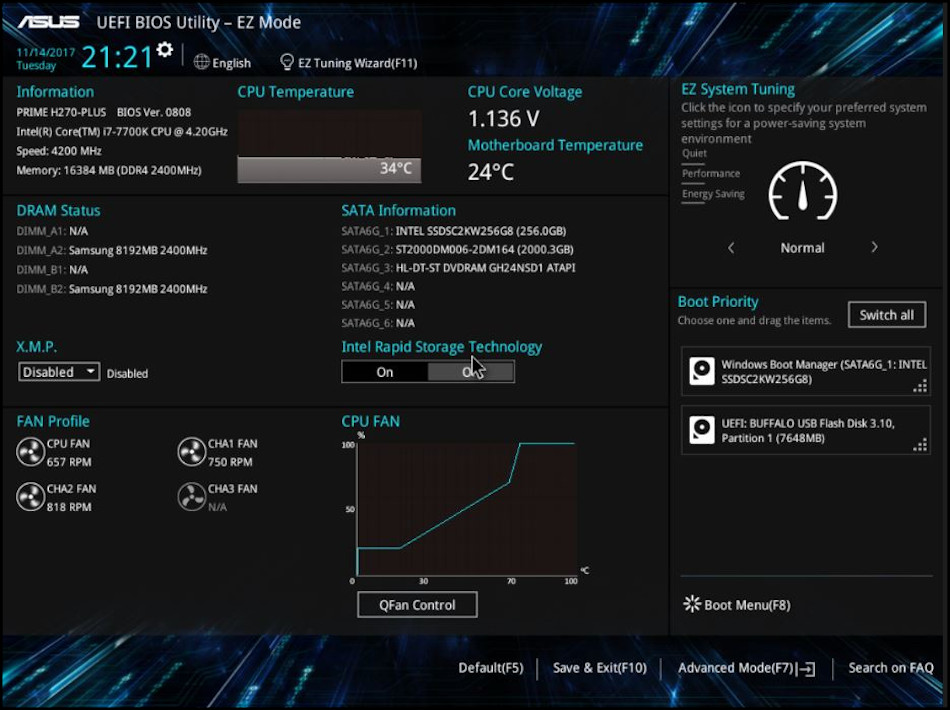
アップデートが完了すると「Success !!」と出て「再起動しますか」と表示されますので、再起動すると今度は「F1キーを押して初期設定をして下さい」と出ますので、CPUの仮想機能モードを「Disabled」から「Enabled」に変更します。TPM機能はデフォルトで「Enabled」になっていましたので、新たに設定することは何もないようです。さて、Asusなど台湾のマザーボード・メーカーだとWindows 11用のUEFI BIOSが提供されています。
【追記8月30日月曜日午前11時30分】AMDのCPU対応マザーボードの場合は「Advanced」タブの「AMD fTPM configuration」で「Enabled」に設定します。UEFI BIOSをアップデートすると初期設定で「Enabled」になっていました。
しかし、市販のパソコン・メーカーのものだと、メーカーにWindows 11用のUEFI BIOSの提供があるかどうか聞いてみる必要があります。ドスパラとかマウス・コンピューターなど、注文生産に応じてくれるパソコン・メーカーだと、マザーボード・メーカーが分かりますので、聞けば教えてくれるかもしれません。なお、UEFI BIOSアップデートは実に簡単なのですが、全ては保証対象外で自己責任で行わなければなりません。
ただし、大手家電メーカーブランドのものだと、「Windows 11」には対応していませんとすげなく断られるかもしれません。一般的に、ノート・パソコンをデスクトップ・パソコンとして使うようになっていますので、ノート・パソコンならマザー・ボードが何であるかも分からず、Windows 11へのアップグレードは難しいかもしれません。おびただしいWindows 10パソコンが廃棄されることになるでしょう。その場合は、Ubuntu22.04(2022年04月公開予定)とかに切り替えたほうが良いと思います。そして、Virtural BoxなどにWindows 11をインストールするということも出来ると思います。必要なデータはUSBメモリなどにバックアップしておくと良いでしょう。
【追伸2021年8月28日午後15時】UEFI BIOSのアップデートともに、周辺機器のドライバーもアップデートしておいたほうが良さそうです。現時点では、「Windows 11互換性チェックプログラム」は再公開されていないようです(https://www.microsoft.com/ja-jp/windows/windows-11#pchealthcheck)。
以上、Windows 11へのアップグレードの前準備ですが、Windows 11へのアップグレード・サービスが提供され次第、アップグレードが成功したか、問題が発生したかなど、報告してみたいと思います。